1.2.2 保存文档
2025年10月13日
1.2.2 保存文档
1)保存新建文档
方法一:单击快速访问工具栏中的“保存”按钮 。
。
方法二:在“文件”菜单中选择“保存”命令。
方法三:按“Ctrl+S”键,执行保存操作,可保存当前正在编辑的文档。
2)将已有文档另存为
在“文件”菜单中选择“另存为”命令,执行另存为操作,可将正在编辑的文档保存为指定名称的新文档。
保存新建文档或执行“另存为”命令时,会打开“另存文件”对话框,如图1.8所示。
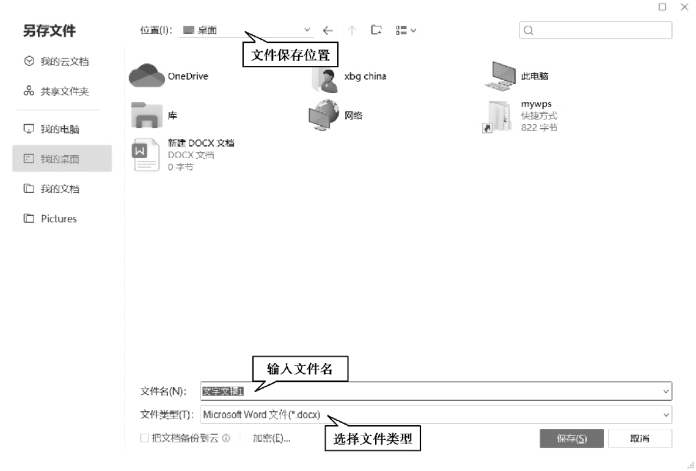
图1.8 “另存文件”对话框
在另存文件对话框的左侧窗格中,列出了常用的保存位置,包括我的云文档、共享文件夹、此电脑、我的桌面、我的文档等。
“位置”下拉列表显示了当前保存位置,也可从下拉列表中选择其他位置。选择保存位置后,可进一步在文件夹列表中选择保存文档的子文件夹。
在“文件名”输入框中,可输入文档名称。在“文件类型”下拉列表中选择想要保存的文件类型。WPS文字文档的默认保存文件类型为“Microsoft Word文件”,文件扩展名为.docx,这是为了与微软的Word组件兼容。用户还可将文档保存为WPS文字文件、WPS文字模板文件、PDF文件格式等10余种文件类型。完成设置后,单击“保存”按钮完成保存操作。
3)保存已有文档
对于已有的文字文档,在编辑过程中也需要及时保存,以防断电、死机或系统自动关闭等造成信息丢失。已有文字文档与新建文字文档的保存方法相同,只是对它进行保存时,仅是将对文档的更改保存到原文字文档中,故不会弹出“另存为”对话框。但会在状态栏显示类似“正在保存文件”的提示,保存完成后提示消失。
